如何关闭触摸板win10 win10触摸板关闭方法
更新时间:2024-10-06 14:53:11作者:xtang
在使用Windows 10的过程中,有时我们可能会希望关闭触摸板,以避免意外触碰或不必要的干扰,关闭触摸板可以通过简单的步骤来实现,让我们来看看在Win10系统中如何操作。通过一些简单的设置,您就可以轻松关闭触摸板,让您的操作更加流畅和高效。
win10关闭触摸板教程1、首先我们点击左下角的开始按钮。
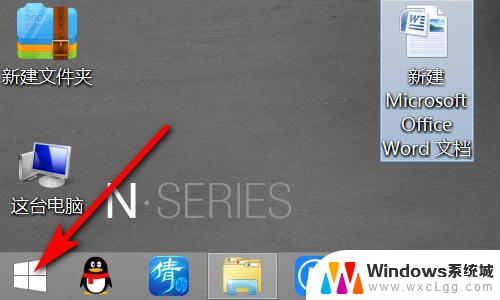
2、然后点击上方的齿轮按钮进入设置。
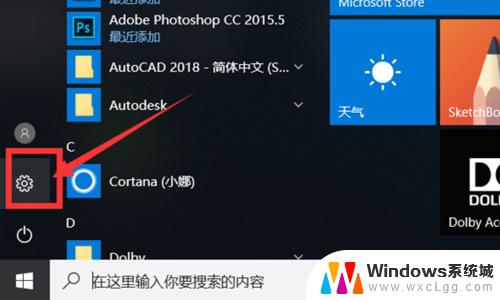
3、在设置界面中选择“设备”。
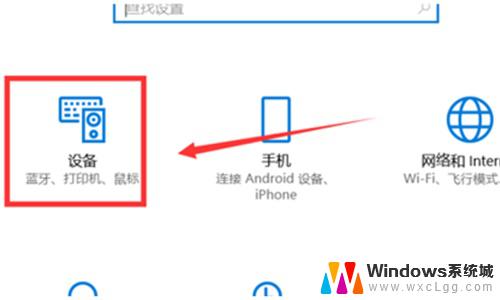
4、然后点击左边的“触摸板”。
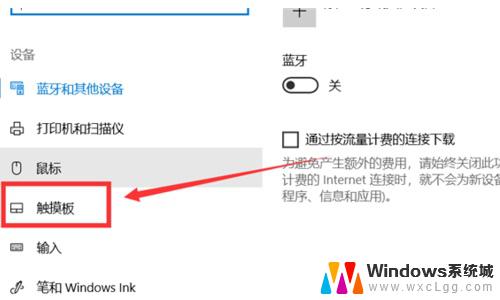
5、选择相关设置中的“其他设置”。
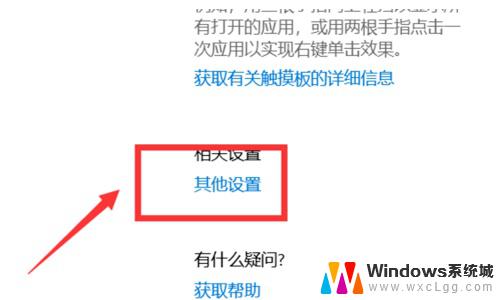
6、在触摸板的选项卡中点击“停止设备”。
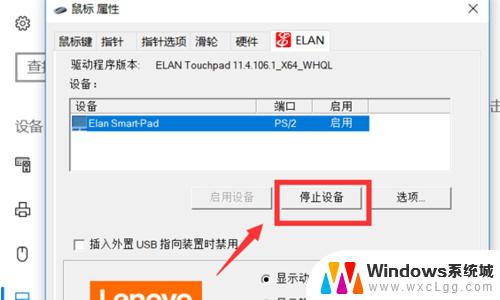
7、在弹出窗口选择“是”即可。
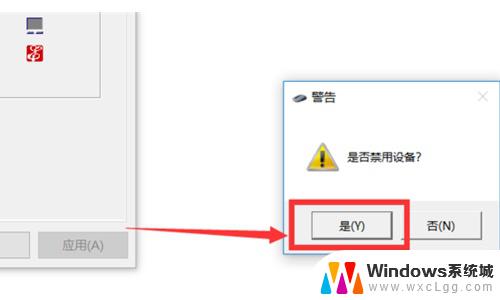
以上就是如何关闭触摸板win10的全部内容,碰到同样情况的朋友们赶紧参照小编的方法来处理吧,希望能够对大家有所帮助。
如何关闭触摸板win10 win10触摸板关闭方法相关教程
-
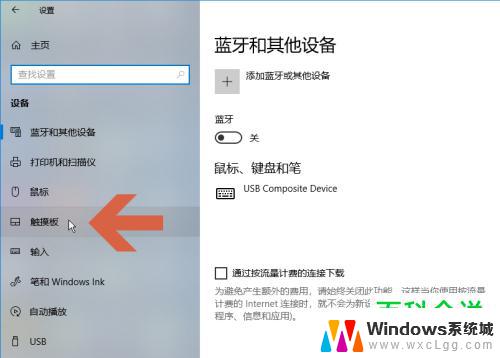 怎样关闭win10系统笔记本触摸板 笔记本触摸板禁用方法
怎样关闭win10系统笔记本触摸板 笔记本触摸板禁用方法2024-09-23
-
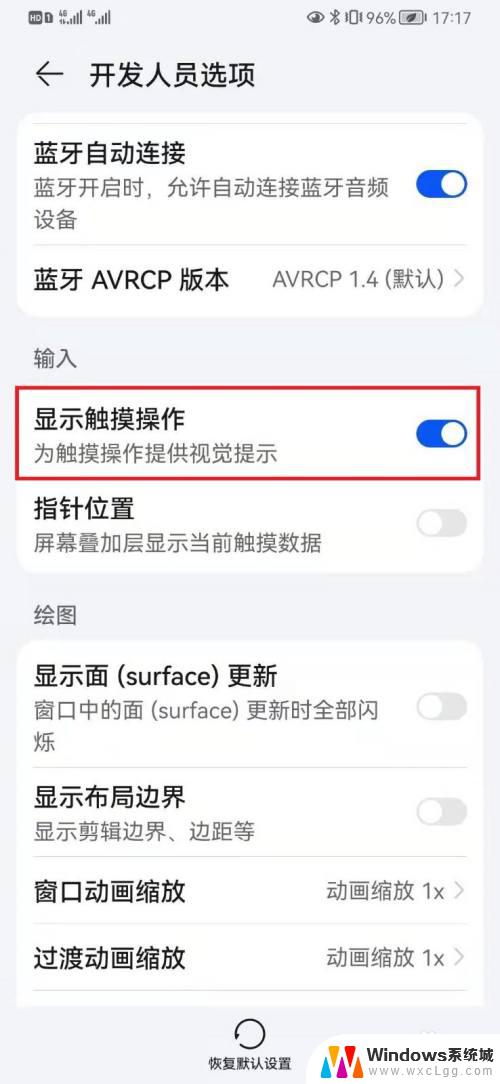 win10屏幕触摸怎么关闭 笔记本触摸板禁用方法
win10屏幕触摸怎么关闭 笔记本触摸板禁用方法2024-09-29
-
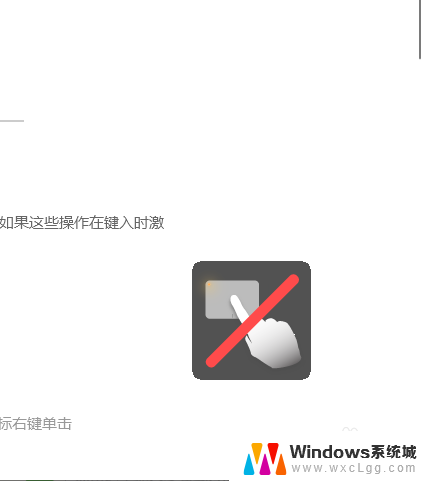 win10触摸板在哪 win10触摸板如何启用
win10触摸板在哪 win10触摸板如何启用2023-12-06
-
 笔记本怎么启用触摸板 win10触摸板开启方法
笔记本怎么启用触摸板 win10触摸板开启方法2024-05-11
-
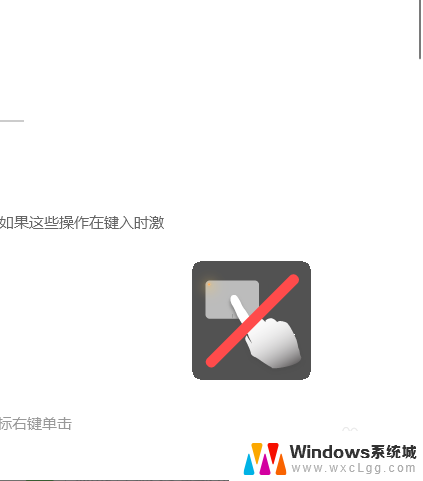 如何打开电脑触摸板 win10怎么设置触摸板开启
如何打开电脑触摸板 win10怎么设置触摸板开启2024-01-28
-
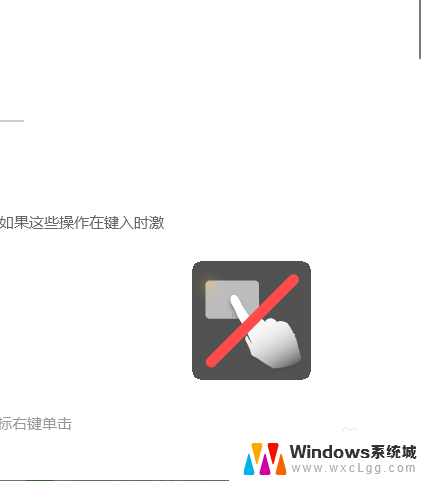 如何开启触摸板 win10触摸板开启教程
如何开启触摸板 win10触摸板开启教程2024-06-08
- win10触控板手写 win10如何开启电脑触摸板手写输入法
- 笔记本屏蔽鼠标触摸屏 Win10笔记本电脑触摸板禁用教程
- 笔记本电脑禁用触摸屏 Win10笔记本电脑触摸板禁用方法
- dellw10系统触控怎么设置 DELL笔记本电脑触控板关闭/开启方法
- win10怎么更改子网掩码 Win10更改子网掩码步骤
- 声卡为啥没有声音 win10声卡驱动正常但无法播放声音怎么办
- win10 开机转圈圈 Win10开机一直转圈圈无法启动系统怎么办
- u盘做了系统盘以后怎么恢复 如何将win10系统U盘变回普通U盘
- 为什么机箱前面的耳机插孔没声音 Win10机箱前置耳机插孔无声音解决方法
- windows10桌面图标变白了怎么办 Win10桌面图标变成白色了怎么解决
win10系统教程推荐
- 1 win10需要重新激活怎么办 Windows10过期需要重新激活步骤
- 2 怎么把word图标放到桌面上 Win10如何将Microsoft Word添加到桌面
- 3 win10系统耳机没声音是什么原因 电脑耳机插入没有声音怎么办
- 4 win10怎么透明化任务栏 win10任务栏透明效果怎么调整
- 5 如何使用管理员身份运行cmd Win10管理员身份运行CMD命令提示符的方法
- 6 笔记本电脑连接2个显示器 Win10电脑如何分屏到两个显示器
- 7 window10怎么删除账户密码 Windows10删除管理员账户
- 8 window10下载游戏 笔记本怎么玩游戏
- 9 电脑扬声器不能调节音量大小 Win10系统音量调节功能无法使用
- 10 怎么去掉桌面上的图标 Windows10怎么删除桌面图标